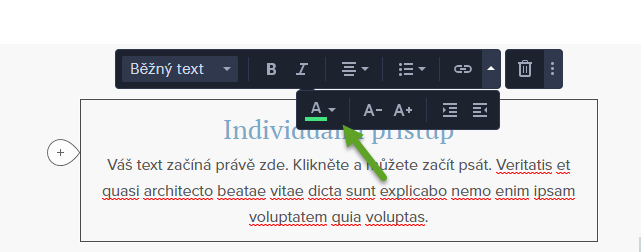Vaše stránky využívají jednu doplňkovou barvu, která se projevuje například ve zbarvení loga, ikon, tlačítek, podtržení odkazů, nadpisech v ceníku služeb či u e-shopu v nadpisech názvu produktů. Tato doplňková barva je přednastavena s ohledem na zacílení zvolené šablony a zachování celistvého designu. Pokud si tuto barvu přejete dodatečně změnit, postupujte prosím následujícím způsobem.
1. Přejděte do Nastavení.
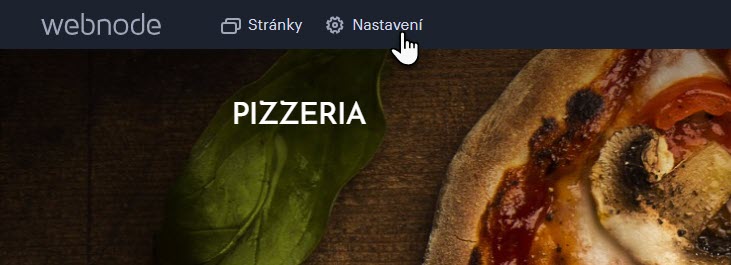
2. V levém sloupci vyberte Vzhled a následně přejděte na Změnit barvy
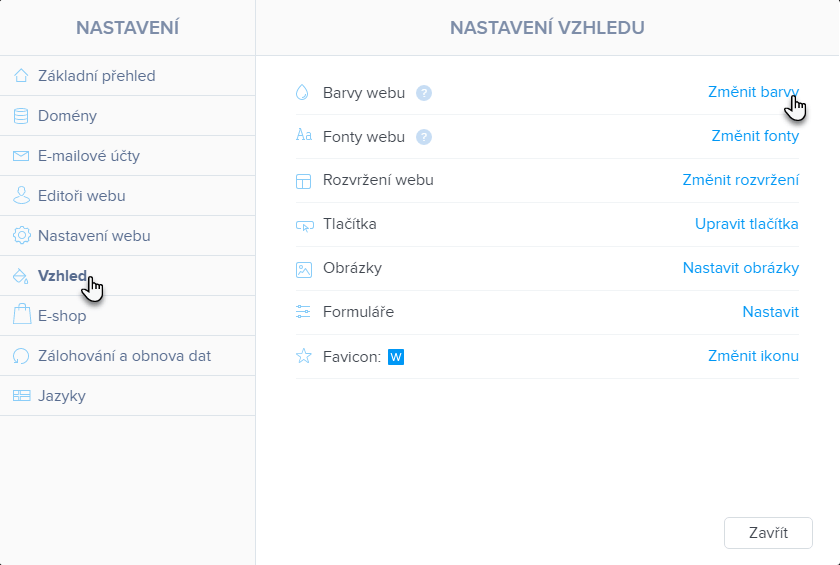
3. Otevře se prostředí pro změnu doplňkové barvy Vašeho webu.
Upozornění: V tomto prostředí není dostupná editace obsahu webu. Do editace je možné se vrátit křížkem, nebo uložením změn v pravém horním rohu.
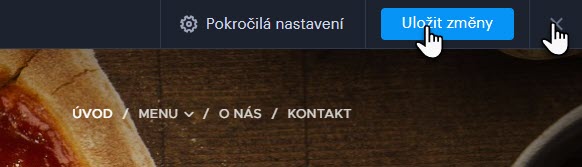
4. U nabídky Doplňková barva lze rozbalit nabídku barev. Změna barvy se projeví u všech prvků, které byly na stránce provedeny doplňkovou barvou a byly zvoleny jako aktivní v pokročilém nastavení. Pokud zvolíte první nabídku barvy zleva (v původních barvách šablony), stránky nebudou mít žádnou doplňkovou barvu.
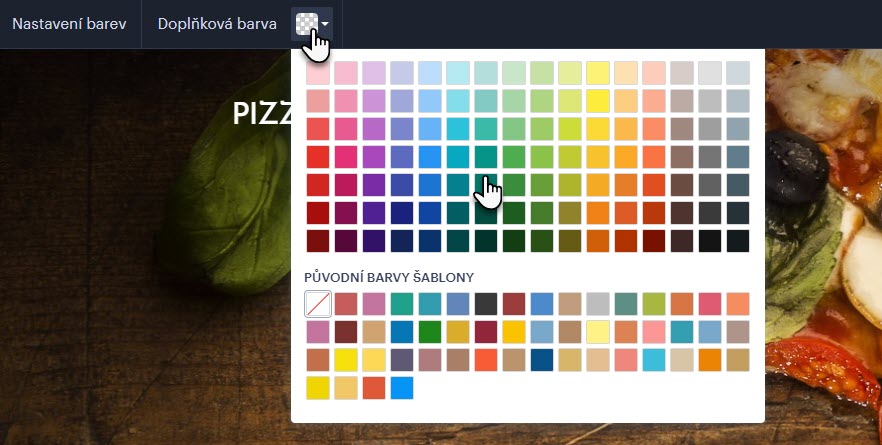
5. V pravém horním rohu najdete Pokročilé nastavení. Pokud nemáte nastavenou konkrétní doplňkovou barvu (viz bod 4), můžete vybrat jednu z barevných palet.
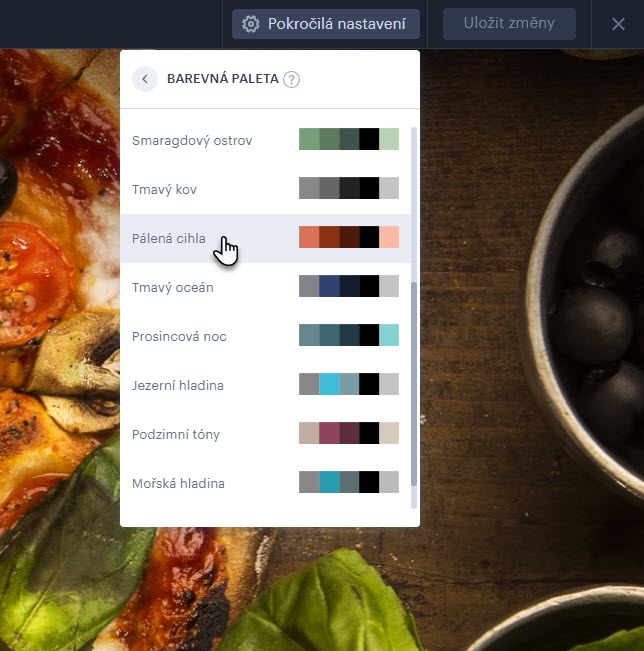
6. Jestliže jste konkrétní barvu zvolili, lze vybrat, jakých prvků se bude změna doplňkové barvy týkat. Pokud tlačítko ponecháte u daného prvku vypnuto, prvky budou v základní barvě.
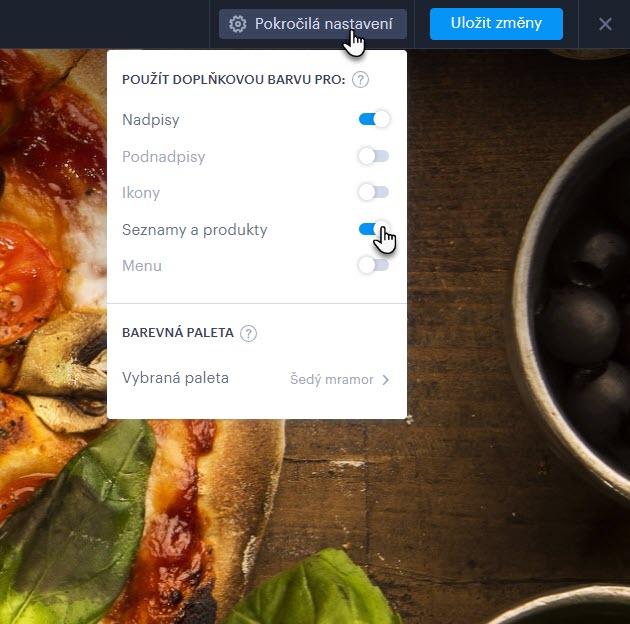
7. Výběr doplňkové barvy je třeba v pravém horním rohu uložit. Nebo je možné prostředí nastavení doplňkové barvy zavřít křížkem vedle tlačítka Uložit změny.
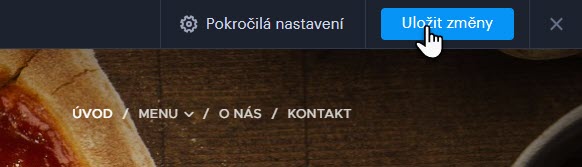
TIP: Pro nastavení je možné také postupovat podle tohoto video návodu.
U běžného textu je možné barvu měnit přímo v editaci textového pole. Také v případě, že jste barvu nadpisu, podnadpisu či titulku změnili přímo v textovém poli, změna doplňkové barvy se u těchto textů neprojeví, bude třeba barvu změnit opět ručně.